解决VC++6.0在64位Win7下不能安装的问题
VC++6.0不能成功安装解决办法
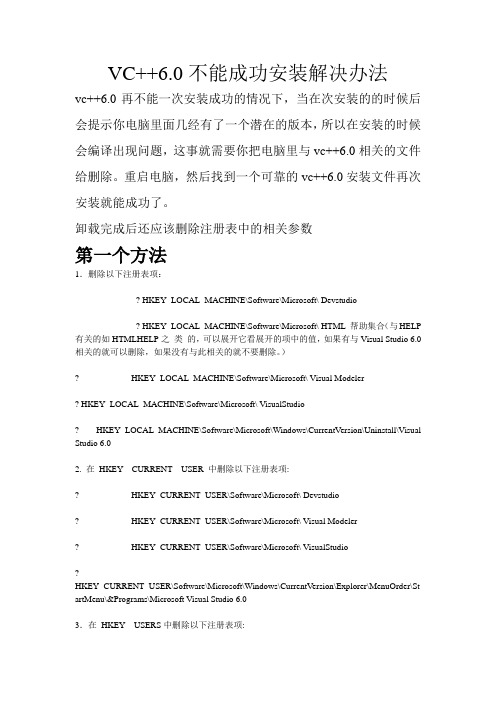
VC++6.0不能成功安装解决办法vc++6.0再不能一次安装成功的情况下,当在次安装的的时候后会提示你电脑里面几经有了一个潜在的版本,所以在安装的时候会编译出现问题,这事就需要你把电脑里与vc++6.0相关的文件给删除。
重启电脑,然后找到一个可靠的vc++6.0安装文件再次安装就能成功了。
卸载完成后还应该删除注册表中的相关参数第一个方法1.删除以下注册表项:? HKEY_LOCAL_MACHINE\Software\Microsoft\ Devstudio? HKEY_LOCAL_MACHINE\Software\Microsoft\ HTML 帮助集合(与HELP 有关的如HTMLHELP之类的,可以展开它看展开的项中的值,如果有与Visual Studio 6.0相关的就可以删除,如果没有与此相关的就不要删除。
)? HKEY_LOCAL_MACHINE\Software\Microsoft\ V isual Modeler? HKEY_LOCAL_MACHINE\Software\Microsoft\ VisualStudio? HKEY_LOCAL_MACHINE\Software\Microsoft\Windows\CurrentV ersion\Uninstall\Visual Studio 6.02. 在HKEY _ CURRENT _ USER 中删除以下注册表项:? HKEY_CURRENT_USER\Software\Microsoft\ Devstudio? HKEY_CURRENT_USER\Software\Microsoft\ V isual Modeler? HKEY_CURRENT_USER\Software\Microsoft\ V isualStudio?HKEY_CURRENT_USER\Software\Microsoft\Windows\CurrentV ersion\Explorer\MenuOrder\St artMenu\&Programs\Microsoft V isual Studio 6.03.在HKEY _ USERS中删除以下注册表项:? HKEY_USERS\S-1-5-21-2127521184-1604012920-1887927527-72713\Software\Microsoft\?HKEY_USERS\S-1-5-21-2127521184-1604012920-1887927527-72713\Software\Microsoft\Windows\CurrentV ersion\Explorer\MenuOrder\StartMenu\&Programs\Micro soft V isual Studio 6.0注意此步骤中有可能S-1-5-21后面可能是其它的一长串数字而不是以上的项,由于中的HKEY _ USERS中的项本身就只有几项。
安装VisualStudio6.0出错?提示运行安装程序前,必须首先运行“安装向导”
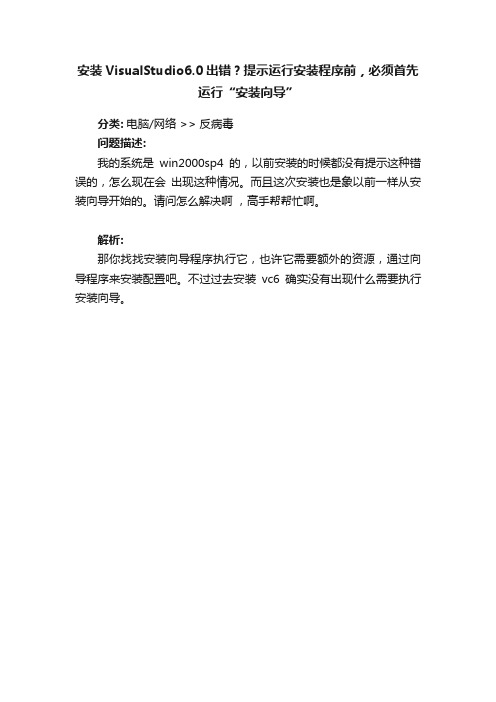
安装VisualStudio6.0出错?提示运行安装程序前,必须首先运行“安装向导”
分类:电脑/网络 >> 反病毒
问题描述:
我的系统是win2000sp4的,以前安装的时候都没有提示这种错误的,怎么现在会 出现这种情况。而且这次安装也是象以前一样从安装向导开始的。请问怎么解也许它需要额外的资源,通过向导程序来安装配置吧。不过过去安装vc6确实没有出现什么需要执行安装向导。
Win7 64位安装Visual问题解决
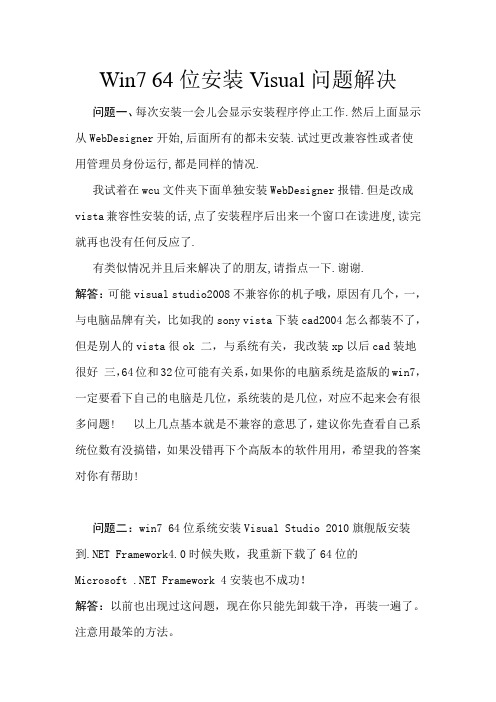
Win7 64位安装Visual问题解决问题一、每次安装一会儿会显示安装程序停止工作.然后上面显示从WebDesigner开始,后面所有的都未安装.试过更改兼容性或者使用管理员身份运行,都是同样的情况.我试着在wcu文件夹下面单独安装WebDesigner报错.但是改成vista兼容性安装的话,点了安装程序后出来一个窗口在读进度,读完就再也没有任何反应了.有类似情况并且后来解决了的朋友,请指点一下.谢谢.解答:可能visual studio2008不兼容你的机子哦,原因有几个,一,与电脑品牌有关,比如我的sony vista下装cad2004怎么都装不了,但是别人的vista很ok 二,与系统有关,我改装xp以后cad装地很好三,64位和32位可能有关系,如果你的电脑系统是盗版的win7,一定要看下自己的电脑是几位,系统装的是几位,对应不起来会有很多问题! 以上几点基本就是不兼容的意思了,建议你先查看自己系统位数有没搞错,如果没错再下个高版本的软件用用,希望我的答案对你有帮助!问题二:win7 64位系统安装Visual Studio 2010旗舰版安装到.NET Framework4.0时候失败,我重新下载了64位的Microsoft .NET Framework 4安装也不成功!解答:以前也出现过这问题,现在你只能先卸载干净,再装一遍了。
注意用最笨的方法。
1.不用虚拟光驱,直接解压安装2.尽量别开其他程序(一般也没啥影响)3.安装前一定要卸载干净,有时候我也卸载不掉,我的办法是直接重做系统,刚做好系统,安装完驱动,更新好之后,就装它,看你还敢有毛病。
一般也就好了。
问题三:win7,63位系统安装VISUAL STUDIO 2010时,出现双击setup.exe没反应,我后来下载2008,也是同样问题啊。
iso格式,用的虚拟光驱还是直接解压都还是不行。
解答:1.百度一下先,确定visual studio2010支持WIN7 64位操作系统2.右键setup.exe,“用管理员身份运行”。
关于VC++6.0 & Win7
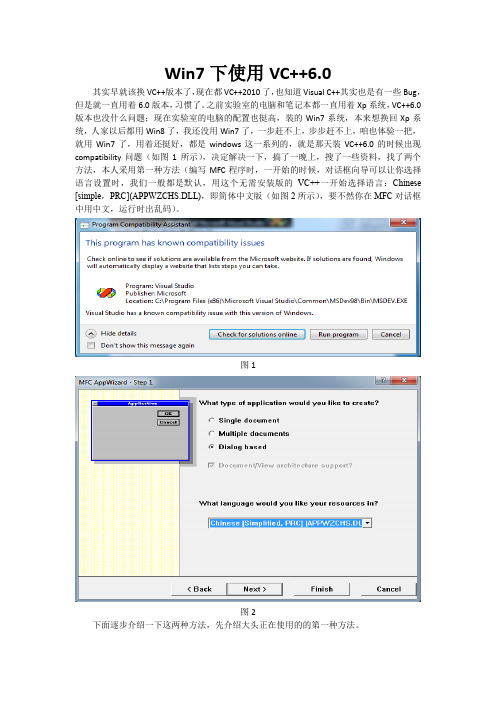
Studio\VC98\BIN 中少了 MSPDB60.DLL 动态链接库,可以在上面第三点中的第一条 中同时包含以下路径 D:\VC++6.0\Microsoft Visual Studio\Common\MSDev98\Bin,也 可以在该路径下找到该文件拷到之前的文件夹下,还是第一点好。 (2) “Compiling... ,Error spawning cl.exe”错误提示。这个问题实际上很多情况下是由于路 径设置的问题引起的,“CL.exe”是 VC 使用真正的编译器(编译程序) ,其路径在“VC 根目录/VC98/Bin”下面, 你可以到相应的路径下找到这个应用程序。 因此问题可以 按照以下方法解决:打开 vc 界面 点击 VC“TOOLS(工具)”—>“Option(选择)” —>“Directories(目录)”重新设置“Excutable Fils、Include Files、 Library Files、 Source Files”的路径。很多情况可能就一个盘符的不同 (例如你的 VC 装在 C,但 是这些路径全部在 D) ,改过来就 OK 了。 如果你是按照初始路径安装 vc6.0 的,路径应为: executatble files: C:/Program Files/Microsoft Visual Studio/Common/MSDev98/Bin C:/Program Files/Microsoft Visual Studio/VC98/BIN C:/Program Files/Microsoft Visual Studio/Common/TOOLS C:/Program Files/Microsoft Visual Studio/Common/TOOLS/WINNT include files: C:/Program Files/Microsoft Visual Studio/VC98/INCLUDE C:/Program Files/Microsoft Visual Studio/VC98/MFC/INCLUDE C:/Program Files/Microsoft Visual Studio/VC98/ATL/INCLUDE library files: C:/Program Files/Microsoft Visual Studio/VC98/LIB C:/Program Files/Microsoft Visual Studio/VC98/MFC/LIB source files: C:/Program Files/Microsoft Visual Studio/VC98/MFC/SRC C:/Program Files/Microsoft Visual Studio/VC98/MFC/INCLUDE C:/Program Files/Microsoft Visual Studio/VC98/ATL/INCLUDE C:/Program Files/Microsoft Visual Studio/VC98/CRT/SRC 如果你装在其他盘里,则仿照其路径变通就行, 关键是 microsoft visual studio/ 后 面的东西要与上面提到的相同。其实我们上面的第三步中也是做这么个事情,只是 那时候设置的不全,你若再后来再按这个设置一下就更好了。 (3) 还有一个就是注意 MFC 中对话框的中文乱码问题。
VC++6.0在64位Win7下不能安装、VC++6与Office2007(10)不兼容的问题

二、卸载vc++6.0,安装vs2008或vs2010(最近推出的),vs的功能多,集成了vb vc vc# Java等工具,建议编程爱好者,一般人别装了。
三、(这是正点)选择微软的补救措施,在官网下载Filetool.exe的工具(上网搜就可以),解压后双击打开工程文件,生成.dll文件,然后加载到vc的工具栏里。详细方案到网上找吧,提供一个详细的:
接下来就要,注意了——不要选择TOOLS里面的OLE/COM OBJECTVIEWER工具,就可以顺利安装,这个只是个查看工具,不会影响VC++的编译。
3.在“工具——选项——目录”里设置(这一条貌似有的机器一安上就ok了,不用手工调):
A.找到这些资源的路径,如我的就是安装在“D:\Program Files\的”里的,所以依次类推。
D:\Program Files\Microsoft Visual Studio\Common\TOOLS
D:\Program Files\Microsoft Visual Studio\Common\TOOLS\WINNT
注——以下资源路径为可选添加:
C:\windows\system32\wbem
library files:
D:\Program Files\Microsoft Visual Studio\VC98\LIB
VC++6.0安装教程附在Win7或Win10下使用VC6.0的注意事项
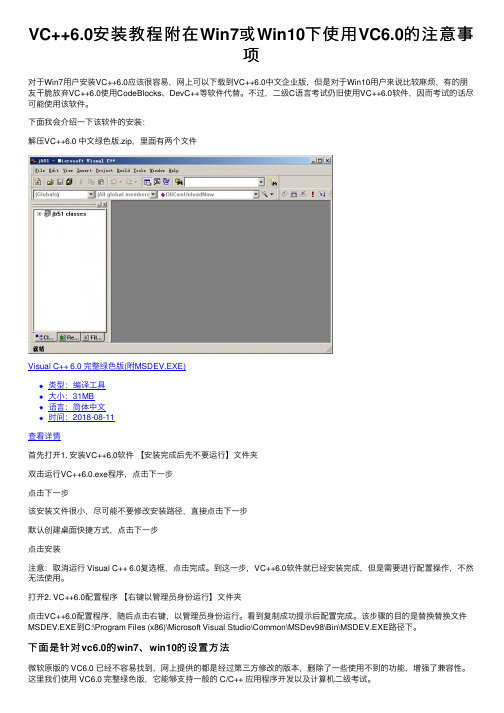
VC++6.0安装教程附在Win7或Win10下使⽤VC6.0的注意事项对于Win7⽤户安装VC++6.0应该很容易,⽹上可以下载到VC++6.0中⽂企业版,但是对于Win10⽤户来说⽐较⿇烦,有的朋友⼲脆放弃VC++6.0使⽤CodeBlocks、DevC++等软件代替。
不过,⼆级C语⾔考试仍旧使⽤VC++6.0软件,因⽽考试的话尽可能使⽤该软件。
下⾯我会介绍⼀下该软件的安装:解压VC++6.0 中⽂绿⾊版.zip,⾥⾯有两个⽂件Visual C++ 6.0 完整绿⾊版(附MSDEV.EXE)类型:编译⼯具⼤⼩:31MB语⾔:简体中⽂时间:2018-08-11查看详情⾸先打开1. 安装VC++6.0软件【安装完成后先不要运⾏】⽂件夹双击运⾏VC++6.0.exe程序,点击下⼀步点击下⼀步该安装⽂件很⼩,尽可能不要修改安装路径,直接点击下⼀步默认创建桌⾯快捷⽅式,点击下⼀步点击安装注意:取消运⾏ Visual C++ 6.0复选框,点击完成。
到这⼀步,VC++6.0软件就已经安装完成,但是需要进⾏配置操作,不然⽆法使⽤。
打开2. VC++6.0配置程序【右键以管理员⾝份运⾏】⽂件夹点击VC++6.0配置程序,随后点击右键,以管理员⾝份运⾏。
看到复制成功提⽰后配置完成。
该步骤的⽬的是替换替换⽂件MSDEV.EXE到C:\Program Files (x86)\Microsoft Visual Studio\Common\MSDev98\Bin\MSDEV.EXE路径下。
下⾯是针对vc6.0的win7、win10的设置⽅法微软原版的 VC6.0 已经不容易找到,⽹上提供的都是经过第三⽅修改的版本,删除了⼀些使⽤不到的功能,增强了兼容性。
这⾥我们使⽤ VC6.0 完整绿⾊版,它能够⽀持⼀般的 C/C++ 应⽤程序开发以及计算机⼆级考试。
该软件仅 31M,下载快速,安装简单,⽆需设置各种组件,还能够卸载⼲净。
vc兼容win7方法

最后需要说明的是,我在重新安装系统之后直接可以打开VC6,而且“打开”功能可以用。可以猜测使用绿色版的VC6可以直接使用,请各位Win 7系统的同学试试。
本文FileTools的解决方法参考微软知识库:/kb/241396
另外,根据Mucid同学的说法,在安装VC的时候,不要选择TOOLS里面的OLE/COM OBJECT VIEWER工具,就可以顺利安装了。这样的VC应该能够正常使用了。
但如果大家在 Visual C + + 中使用键盘快捷键或从 文件 菜单中直接启动 打开文件 对话框,将产生以下错误:访问冲突 (0xC0000005) 在 0x5003eaed DEVSHL.DLL 中。DevShl.Dll 引用在 0x0000000 内存。无法读取内存。也就是说不能在VC6中通过“打开文件”的方式打开一个文件,原来的“打开”功能不能用了。我们可以通过下载FileTool工具,然后通过以下设置用这个小工具解决无法打开的情况。
4、再依次点击VC6的“Tools(工具)”—“Customize(定制)”,在打开的Customize(定制)对话框中选“Add-ins and Macro Files(附加项和宏文件)”选项卡,点击“Browse(浏览)”,找到目录X:\Program Files\Microsoft Visual Studio\Common\MSDev98\AddIns\FileTool\Debug里面的FileTool.dll文件,关闭对话框,就完成了2个快捷工具的添加。它们分别是“Open”(显示为‘O’)和"Add Files to Project"(显示为‘A’),
首先将容里面的勾都去掉,然后按照下面的方法进行
如果有在Win7下使用过Microsoft Visual C++ 6.0的同学都知道,Win 7与这款软件是有部分不兼容的。除了在安装或者使用Visual C++ 6.0时,会出现兼容性问题提示对话框,我们可以把“不再显示此消息”打上勾,然后选择“运行程序”(这也是在Win 7下出现兼容性提示的一般解决方案,通常程序是不会出现不兼容的情况的)。
最新Win7中安装使用VC60
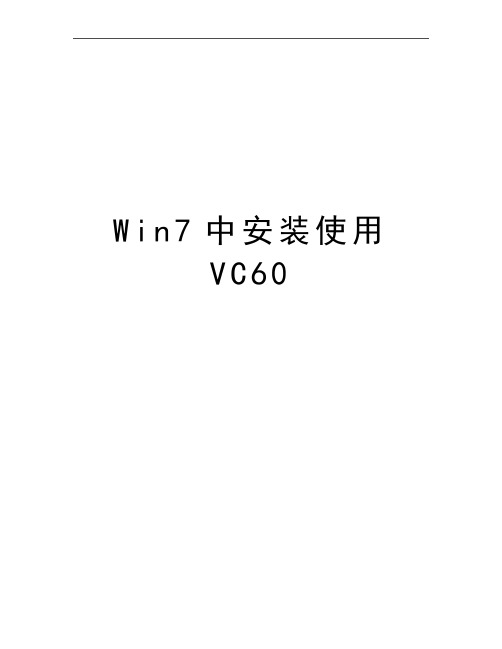
W i n7中安装使用V C60《C语言内涵教程》(中国铁道出版社,ISBN9787113163815)配套实验指导附录Win7中安装使用VC6.0一、运行setup.exe安装程序,会弹出如图所示的程序兼容性提示框。
二、首先,选中“不再显示此消息”,然后,单击“运行程序”继续安装程序。
三、一直单击下一步,当出现如下图所示“请选择安装类型”时,单击选择自定义安装。
四、五、六、在弹出如图所示的对话框中,先选定Tools,再单击更改选项。
七、八、在弹出如图所示的对话框中,先清除OLE/Com Object Viewer选项,再单击确定。
九、十、在弹出如图所示的对话框中,单击继续。
十一、十二、在弹出如图所示的对话框中,选择注册环境变量,再单击OK。
十三、十四、在弹出如图所示的对话框中,选择是。
十五、十六、在接下来弹出的对话框中,选择默认选项,最终会出现如下图所示安装成功的提示。
十七、十八、接下来,安装程序会提示安装MSDN,有关MSDN的信息参见实验1-4C语言学习中的帮手。
十九、二十、接下来会提示安装其它工具软件,忽略后整个安装过程结束。
可以用VC6.0在Win7中编程了。
二十一、如果用VC6.0打开文件时出现如下图所示的异常而导致VC6.0崩溃,解决方案如下。
一、微软针对这个问题发布了一个补丁,原补丁是未编译的VC6.0工程,但网上有已编译好的文件(FileTool.dll),找到并下载。
二、把FileTool.dll文件拷贝至VC6.0的安装目录的\Program Files\Microsoft Visual Studio\Common\MSDev98\AddIns 文件夹下。
如果VC6.0安装在C盘,目录就是C:\Program Files…,如果在D盘,目录就是D:\Program Files…。
三、在cmd下手动注册该dll文件:regsvr32 "D:\Program Files\Microsoft Visual Studio\Common\MSDev98\AddIns\FileTool.dll"。
(2020年编辑)手把手教你如何在win7上装vc++60
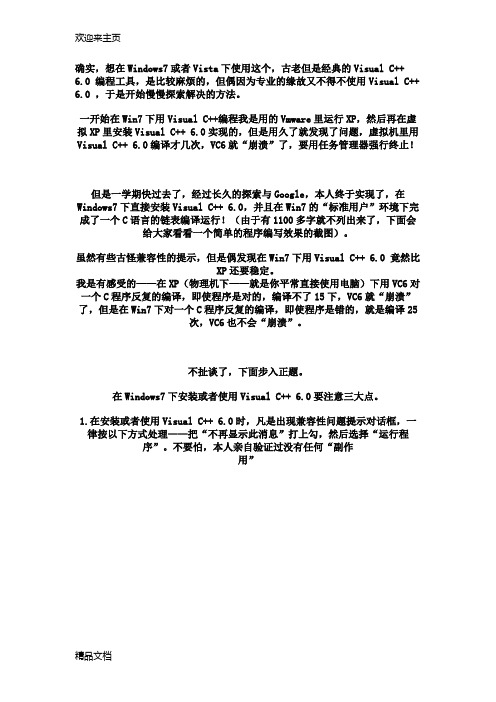
确实,想在Windows7或者Vista下使用这个,古老但是经典的Visual C++ 6.0 编程工具,是比较麻烦的,但偶因为专业的缘故又不得不使用Visual C++ 6.0 ,于是开始慢慢探索解决的方法。
一开始在Win7下用Visual C++编程我是用的Vmware里运行XP,然后再在虚拟XP里安装Visual C++ 6.0实现的,但是用久了就发现了问题,虚拟机里用Visual C++ 6.0编译才几次,VC6就“崩溃”了,要用任务管理器强行终止!但是一学期快过去了,经过长久的探索与Google,本人终于实现了,在Windows7下直接安装Visual C++ 6.0,并且在Win7的“标准用户”环境下完成了一个C语言的链表编译运行!(由于有1100多字就不列出来了,下面会给大家看看一个简单的程序编写效果的截图)。
虽然有些古怪兼容性的提示,但是偶发现在Win7下用Visual C++ 6.0 竟然比XP还要稳定。
我是有感受的——在XP(物理机下——就是你平常直接使用电脑)下用VC6对一个C程序反复的编译,即使程序是对的,编译不了15下,VC6就“崩溃”了,但是在Win7下对一个C程序反复的编译,即使程序是错的,就是编译25次,VC6也不会“崩溃”。
不扯谈了,下面步入正题。
在Windows7下安装或者使用Visual C++ 6.0要注意三大点。
1.在安装或者使用Visual C++ 6.0时,凡是出现兼容性问题提示对话框,一律按以下方式处理——把“不再显示此消息”打上勾,然后选择“运行程序”。
不要怕,本人亲自验证过没有任何“副作用”2.在安装VC的时候,选择“custom(自定义安装)”:接下来就要,注意了——不要选择TOOLS里面的OLE/COM OBJECT VIEWER工具,就可以顺利安装,另外,这个只是个查看工具,不会影响VC++的编译,所以大家以后可以尽情得使用vista和win7啦,不用再担心兼容性的问题。
目前最完整的visual studio 6.0(特别是vc6.0)无法安装之迷
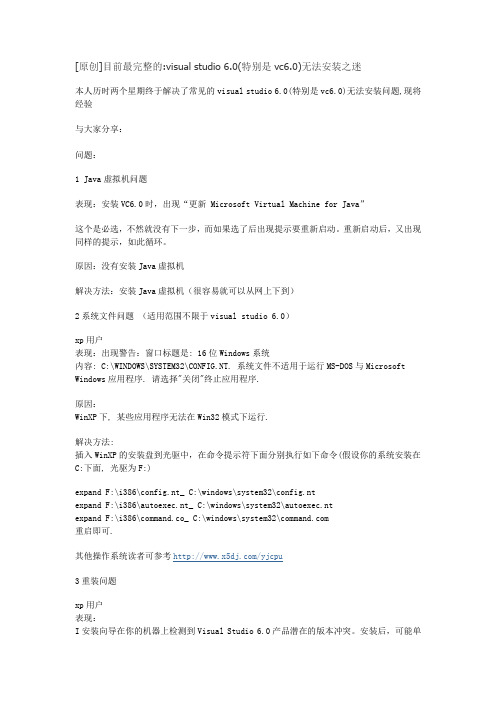
[原创]目前最完整的:visual studio 6.0(特别是vc6.0)无法安装之迷本人历时两个星期终于解决了常见的visual studio 6.0(特别是vc6.0)无法安装问题,现将经验与大家分享:问题:1 Java虚拟机问题表现:安装VC6.0时,出现“更新Microsoft Virtual Machine for Java”这个是必选,不然就没有下一步,而如果选了后出现提示要重新启动。
重新启动后,又出现同样的提示,如此循环。
原因:没有安装Java虚拟机解决方法:安装Java虚拟机(很容易就可以从网上下到)2系统文件问题(适用范围不限于visual studio 6.0)xp用户表现:出现警告:窗口标题是: 16位Windows系统内容: C:\WINDOWS\SYSTEM32\CONFIG.NT. 系统文件不适用于运行MS-DOS与Microsoft Windows应用程序. 请选择"关闭"终止应用程序.原因:WinXP下, 某些应用程序无法在Win32模式下运行.解决方法:插入WinXP的安装盘到光驱中,在命令提示符下面分别执行如下命令(假设你的系统安装在C:下面, 光驱为F:)expand F:\i386\config.nt_ C:\windows\system32\config.ntexpand F:\i386\autoexec.nt_ C:\windows\system32\autoexec.ntexpand F:\i386\command.co_ C:\windows\system32\重启即可.其他操作系统读者可参考/yjcpu3重装问题xp用户表现:I安装向导在你的机器上检测到Visual Studio 6.0产品潜在的版本冲突。
安装后,可能单个或全部产品不能工作。
是否希望继续?II 安装完文件,进行系统更新时,出现:“安装程序无法创建一个DCOM用户帐号来注册 ...."最终无法安装成功原因:安装前原有Visual Studio 6.0没有卸载干净,注册表里还有Visual Studio 6.0在原帐户里的注册信息解决方法:彻底清除原有数据与信息执行以下步骤将从系统中完全删除所有 Visual Studio 和 MSDN Library 组件。
怎么解决win7无法完成安装或安装程序无法运行

怎么解决win7无法完成安装或安装程序无法运行大家在安装Windows 7 64位系统的时候。
会出现无法完成安装的情况。
下面店铺就给大家整理收集了win7无法完成安装或安装程序无法运行的解决方法,供你学习阅览,希望能对你有帮助!当重启应用镜像,会出现问题一:“windows无法完成安装,若要在此计算机上安装,请重新启动安装。
”;当快安装完成的时候又会出现问题二:“Windows安装程序无法将Windows配置未在此计算机的硬件上运行。
”(一般只有win7 64位会出现此类问题,比如win8、win10就不会出现此类问题)win7无法完成安装或安装程序无法运行的解决方法1 首先,有可能是windows安装配置出错,导致windows系统安装失败。
而这个配置会受到当前运行程序的影响。
所以,可以重新启动电脑,重新运行win7系统安装程序试一试。
2 其次,如果上述方法无效,那么,需要用命令行参数配置系统。
在出现那个【windows无法完成安装,若要在此计算机上安装windows,请重新启动安装】警示框的时候。
快速按下键盘快捷键Shift+F10这时候,就会弹出命令行窗口。
在弹出的黑色命令行窗口,输入regedit 并按下回车键。
找到HKLOCAL MACHINE\SYSTEM\SETUP\STATUS\ChildCompletion 把setup.exe的值从1改成3,然后关掉注册表和命令窗,点错误窗口的确定,重启。
3 最后(终极方法),出现提示的时候按下 shift+F10 ,出现命令窗口依次输入以下代码:cd oobemsoobe 然后,安装节奏就会继续正常执行。
Windows安装程序无法将Windows配置未在此计算机的硬件上运行快安装完成‘进入桌面’时候又会出现这个问题“Windows安装程序无法将Windows配置未在此计算机的硬件上运行”急死宝宝了。
经过多次装机经验,基本上只有在装Win7 64位系统的情况下才会出现此问题。
win7 64位机安装VC6.0不能运行解法
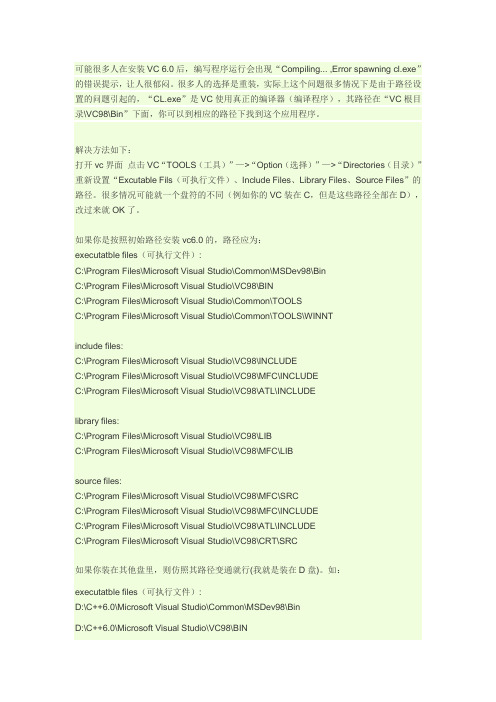
可能很多人在安装VC 6.0后,编写程序运行会出现“Compiling... ,Error spawning cl.exe”的错误提示,让人很郁闷。
很多人的选择是重装,实际上这个问题很多情况下是由于路径设置的问题引起的,“CL.exe”是VC使用真正的编译器(编译程序),其路径在“VC根目录\VC98\Bin”下面,你可以到相应的路径下找到这个应用程序。
解决方法如下:打开vc界面点击VC“TOOLS(工具)”—>“Option(选择)”—>“Directories(目录)”重新设置“Excutable Fils(可执行文件)、Include Files、Library Files、Source Files”的路径。
很多情况可能就一个盘符的不同(例如你的VC装在C,但是这些路径全部在D),改过来就OK了。
如果你是按照初始路径安装vc6.0的,路径应为:executatble files(可执行文件):C:\Program Files\Microsoft Visual Studio\Common\MSDev98\BinC:\Program Files\Microsoft Visual Studio\VC98\BINC:\Program Files\Microsoft Visual Studio\Common\TOOLSC:\Program Files\Microsoft Visual Studio\Common\TOOLS\WINNTinclude files:C:\Program Files\Microsoft Visual Studio\VC98\INCLUDEC:\Program Files\Microsoft Visual Studio\VC98\MFC\INCLUDEC:\Program Files\Microsoft Visual Studio\VC98\ATL\INCLUDElibrary files:C:\Program Files\Microsoft Visual Studio\VC98\LIBC:\Program Files\Microsoft Visual Studio\VC98\MFC\LIBsource files:C:\Program Files\Microsoft Visual Studio\VC98\MFC\SRCC:\Program Files\Microsoft Visual Studio\VC98\MFC\INCLUDEC:\Program Files\Microsoft Visual Studio\VC98\ATL\INCLUDEC:\Program Files\Microsoft Visual Studio\VC98\CRT\SRC如果你装在其他盘里,则仿照其路径变通就行(我就是装在D盘)。
VisualStudio6.0卸载不干净以及重装不上的问题
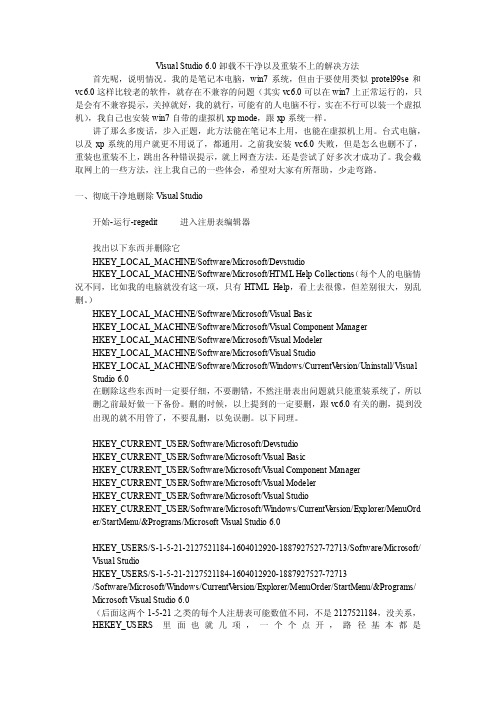
Visual Studio 6.0卸载不干净以及重装不上的解决方法首先呢,说明情况。
我的是笔记本电脑,win7系统,但由于要使用类似protel99se和vc6.0这样比较老的软件,就存在不兼容的问题(其实vc6.0可以在win7上正常运行的,只是会有不兼容提示,关掉就好,我的就行,可能有的人电脑不行,实在不行可以装一个虚拟机),我自己也安装win7自带的虚拟机xp mode,跟xp系统一样。
讲了那么多废话,步入正题,此方法能在笔记本上用,也能在虚拟机上用。
台式电脑,以及xp系统的用户就更不用说了,都通用。
之前我安装vc6.0失败,但是怎么也删不了,重装也重装不上,跳出各种错误提示,就上网查方法。
还是尝试了好多次才成功了。
我会截取网上的一些方法,注上我自己的一些体会,希望对大家有所帮助,少走弯路。
一、彻底干净地删除Visual Studio开始-运行-regedit 进入注册表编辑器找出以下东西并删除它HKEY_LOCAL_MACHINE/Software/Microsoft/DevstudioHKEY_LOCAL_MACHINE/Software/Microsoft/HTML Help Collections(每个人的电脑情况不同,比如我的电脑就没有这一项,只有HTML Help,看上去很像,但差别很大,别乱删。
)HKEY_LOCAL_MACHINE/Software/Microsoft/Visual BasicHKEY_LOCAL_MACHINE/Software/Microsoft/Visual Component ManagerHKEY_LOCAL_MACHINE/Software/Microsoft/Visual ModelerHKEY_LOCAL_MACHINE/Software/Microsoft/Visual StudioHKEY_LOCAL_MACHINE/Software/Microsoft/Windows/CurrentV ersion/Uninstall/Visual Studio 6.0在删除这些东西时一定要仔细,不要删错,不然注册表出问题就只能重装系统了,所以删之前最好做一下备份。
VC安装失败的一些解决方案
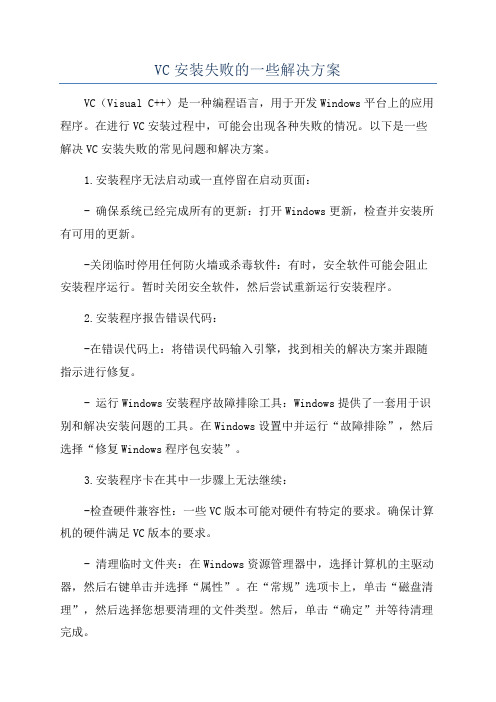
VC安装失败的一些解决方案VC(Visual C++)是一种编程语言,用于开发Windows平台上的应用程序。
在进行VC安装过程中,可能会出现各种失败的情况。
以下是一些解决VC安装失败的常见问题和解决方案。
1.安装程序无法启动或一直停留在启动页面:- 确保系统已经完成所有的更新:打开Windows更新,检查并安装所有可用的更新。
-关闭临时停用任何防火墙或杀毒软件:有时,安全软件可能会阻止安装程序运行。
暂时关闭安全软件,然后尝试重新运行安装程序。
2.安装程序报告错误代码:-在错误代码上:将错误代码输入引擎,找到相关的解决方案并跟随指示进行修复。
- 运行Windows安装程序故障排除工具:Windows提供了一套用于识别和解决安装问题的工具。
在Windows设置中并运行“故障排除”,然后选择“修复Windows程序包安装”。
3.安装程序卡在其中一步骤上无法继续:-检查硬件兼容性:一些VC版本可能对硬件有特定的要求。
确保计算机的硬件满足VC版本的要求。
- 清理临时文件夹:在Windows资源管理器中,选择计算机的主驱动器,然后右键单击并选择“属性”。
在“常规”选项卡上,单击“磁盘清理”,然后选择您想要清理的文件类型。
然后,单击“确定”并等待清理完成。
4.安装程序在安装过程中崩溃或突然停止运行:- 更新操作系统:确保计算机上的Windows操作系统已更新到最新版本,以获取最新的安全修复和错误修复。
-禁用非必要的启动项目:运行MSCONFIG并在“启动”选项卡上禁用所有非系统必需的启动项目。
然后,重新启动计算机并尝试重新运行安装程序。
- 运行SFC扫描:在命令提示符中,键入“sfc /scannow”并按Enter键。
该命令将扫描并修复操作系统文件中的任何损坏。
Window7系统如何安装Visual C++ 6.0
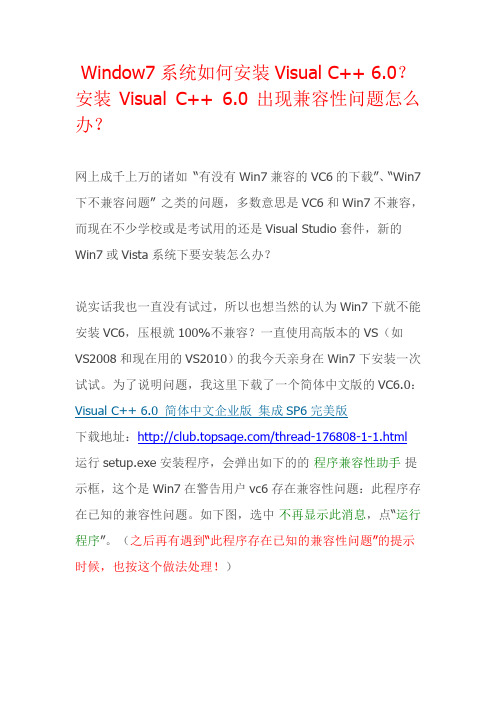
Window7系统如何安装Visual C++ 6.0?安装Visual C++ 6.0出现兼容性问题怎么办?网上成千上万的诸如“有没有Win7兼容的VC6的下载”、“Win7下不兼容问题” 之类的问题,多数意思是VC6和Win7不兼容,而现在不少学校或是考试用的还是Visual Studio套件,新的Win7或Vista系统下要安装怎么办?说实话我也一直没有试过,所以也想当然的认为Win7下就不能安装VC6,压根就100%不兼容?一直使用高版本的VS(如VS2008和现在用的VS2010)的我今天亲身在Win7下安装一次试试。
为了说明问题,我这里下载了一个简体中文版的VC6.0:Visual C++ 6.0 简体中文企业版集成SP6完美版下载地址:/thread-176808-1-1.html运行setup.exe安装程序,会弹出如下的的程序兼容性助手提示框,这个是Win7在警告用户vc6存在兼容性问题:此程序存在已知的兼容性问题。
如下图,选中不再显示此消息,点“运行程序”。
(之后再有遇到“此程序存在已知的兼容性问题”的提示时候,也按这个做法处理!)接着安装,进入选择安装类型这一步的时候,要注意。
点“Custom”自定义安装类型:Custom自定义安装里,点中Tools组件,更改选项:把其中的OLE/Com Object Viewer取消,不选择:再返回到组件选择的时候,Tools就变为灰色的勾了,因为里面我们取消了OLE/Com Object Viewer这一顶:其他的就默认安装就可以了,要注意的上面已经都交代了,安装完成,出现安装成功的提示:安装完成后,启动VC6的时候,也出现“此程序存在已知的兼容性问题”的提示,按上面第一步中的处理:选中不再显示此消息,点“运行程序启动后我们新建一个工程和一个c++源文件,编译运行之,如下图:2010-9-27 16:05 上传下载附件 (32.48 KB)OK,安装完成!!!不过,还有一个小问题,就是VC6打开一个文件或工程的时候,会导致VC6崩溃而关闭,这个帖子里有解决办法:Win7下VC6打开文件报错导致其崩溃的解决办法Win7下VC6打开文件报错导致其崩溃的解决办法根据我之前写的这个文章:Wi ndows 7下载安装Visual C++ 6.0(VC6) 全程图解在Windows7下安装Visual C++ 6.0后,遇到一个致命的问题打开文件的时候出现异常而导致VC6崩溃,如下图所示:微软针对这个问题发布了一个补丁,原补丁是未编译的VC6工程,见附件filetool_未编译.zip,大家可以手动编译一下。
WIN7完美安装Visual Basic 6.0简体中文版
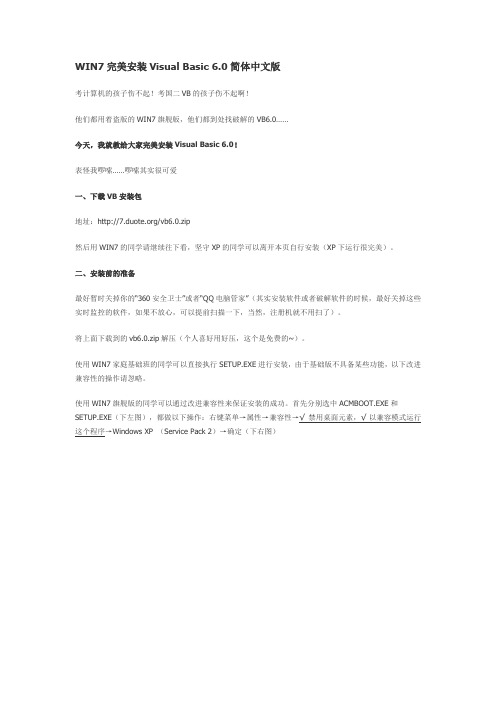
WIN7完美安装Visual Basic 6.0简体中文版考计算机的孩子伤不起!考国二VB的孩子伤不起啊!他们都用着盗版的WIN7旗舰版,他们都到处找破解的VB6.0……今天,我就教给大家完美安装Visual Basic 6.0!表怪我啰嗦……啰嗦其实很可爱一、下载VB安装包地址:/vb6.0.zip然后用WIN7的同学请继续往下看,坚守XP的同学可以离开本页自行安装(XP下运行很完美)。
二、安装前的准备最好暂时关掉你的“360安全卫士”或者“QQ电脑管家”(其实安装软件或者破解软件的时候,最好关掉这些实时监控的软件,如果不放心,可以提前扫描一下,当然,注册机就不用扫了)。
将上面下载到的vb6.0.zip解压(个人喜好用好压,这个是免费的~)。
使用WIN7家庭基础班的同学可以直接执行SETUP.EXE进行安装,由于基础版不具备某些功能,以下改进兼容性的操作请忽略。
使用WIN7旗舰版的同学可以通过改进兼容性来保证安装的成功。
首先分别选中ACMBOOT.EXE和SETUP.EXE(下左图),都做以下操作:右键菜单→属性→兼容性→√ 禁用桌面元素,√以兼容模式运行这个程序→Windows XP (Service Pack 2)→确定(下右图)然后点击SETUP.EXE进行安装,遇到下面的对话框选"运行程序"。
这种老软件,win764位系统的同学们,记住一定得装到C盘的ProgramFiles(x86)文件夹里啊三、验证码是一串零四、安装完成后会重启,正常OK,用WIN7家庭基础班的同学现在可以使用VB了,但是在设计界面下拖动元素时会一卡一卡的,这个的解决方法就是……你换XP或者WIN7旗舰版之后再来重新安装吧~五、改进程序兼容性找到VB6.0的快捷方式,右键菜单→属性→兼容性→√ 禁用桌面元素,√ 以兼容模式运行这个程序→Windows XP (Service Pack 2)→确定。
VC60在Win7和Win8下的安装说明
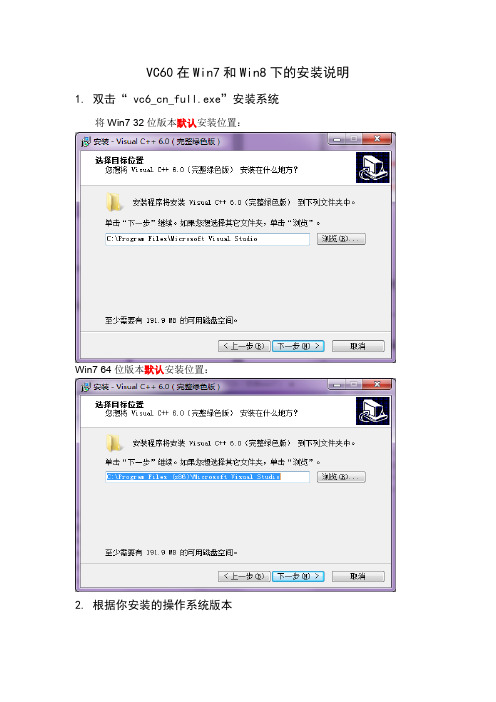
VC60在Win7和Win8下的安装说明1.双击“ vc6_cn_full.exe”安装系统将Win7 32位版本默认安装位置:Win7 64位版本默认安装位置:2.根据你安装的操作系统版本如果操作系统是32位的,就将补丁文件FileTool.dll复制到“C:\Program Files\Microsoft Visual Studio\Common\MSDev98\AddIns\”中,如果是64位就将补丁文件FileTool.dll复制到“D:\Program Files (x86)\Microsoft Visual Studio\Common\MSDev98\AddIns\”中。
选择“继续”,完成复制。
3.选择对应补丁程序,右单击选择“以管理员身份运行”4.以下画面显示已注册成功5.启动VC,对出现的提示选择“不再显示此消息”6.在VC6中工具栏右击,选择选项“自定义”找到最后一个选项卡“附加项和宏文件”,然后勾上filetool就行了。
7.以后打开文件,添加文件,使用新出现的这两个按钮代替原来的打开,添加就好了8.如果无法启动VC则可以启动VC时不要用图形界面,通过在命令提示符下输入:Msdev /useenv运行(注意/ 前面有个空格)。
它会强制使系统环境变量全部设置成正确值,而且只需要使用一次这样的方式运行VC,以后再次通过双击图标的方式启动也不会有问题。
关于在WIN8.1 正式版上运行VC++6.0的方法在以上步骤的基础上:1. 将C:\Program Files (x86)\Microsoft Visual Studio\Common\MSDev98\Bin\MSDEV.EXE改名改成MSDEV3.EXE(如果不重新命名,就和默认模式有重叠,这时不再运行原来环境了,不改名则运行的环境没变)。
2. 兼容模式修改成winxp sp2。
3. 启动MSDEV3.EXE,如果报错,关闭,立刻再次启动,一般就可以正常启动了,成功启动一次后,以后就可以正常运行了4. 取消兼容模式,如果运气好,也可以正常运行了,如果不介意,就一直用兼容模式运行也可以,再给改名的MSDEV3.EXE在桌面上建立一个快捷方式,就可以方便以后使用了。
关于vb6.0与win7, 无法兼容的,解决办法

关于vb6.0与win7 无法兼容的解决办法
之前我从网上下载了vb6.0企业版,一直运行比较正常,系统是win7的。
某天由于安装了绿色版2003后,vb6.0就开始报错,一直出现总是弹出“正要安装windows installer”的对话框,运行文本框控件就会报错——vb6.0 停止工作。
想了很多办法(相信重装系统可以解决,之前用的挺好),不想重装系统,卸载过office2003、卸载安装过office2007,重装过vb6.0,用过优化大师等清理软件清除注册表,但最后问题都没有解决。
后来看到网上有人说精简版的vb6.0可以兼容win7,于是抱着试一试的态度下载,果然可以运行,太棒了,可是因为是精简版的,所以少了很多功能,对于后续的学习还是不太好。
这时候你只要再装一遍vb6.0企业版就可以了。
总结,如果有人和我有同样的问题,奉上解决办法,
1、从网上下载vb6.0精简版(兼容win7)和企业版
2、安装企业版(此时有点问题)
3、再安装精简版(很小6M),这样企业版的vb6.0也兼容了。
window 7与VC++ 6.0不兼容解决方法总结
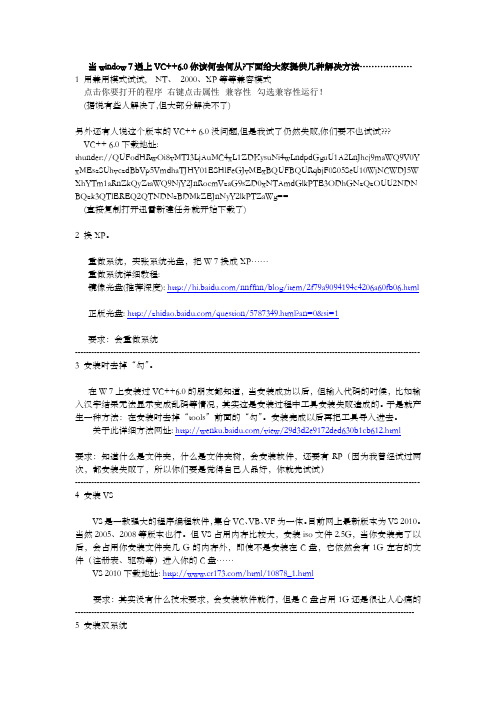
当window 7遇上VC++6.0你该何去何从?下面给大家提供几种解决方法………………1 用兼用模式试试, NT、2000、XP等等兼容模式点击你要打开的程序右键点击属性--兼容性--勾选兼容性运行!(据说有些人解决了,但大部分解决不了)另外还有人说这个版本的VC++ 6.0没问题,但是我试了仍然失败,你们要不也试试???VC++ 6.0下载地址:thunder://QUFodHRwOi8vMTI3LjAuMC4xL1ZDKysuNi4wLndpdGguU1A2LnJhcj9maWQ9V0Y xMEszSUhvczdBbVp5VmdhaTJHY01ESHlFeGJvMExBQUFBQURqbjF0S05SeU10WjNCWDJ5W XhYTm1aRnZkQyZtaWQ9NjY2JnRocmVzaG9sZD0xNTAmdGlkPTE3ODhGNzQzOUU2NDN BQzk3QTlEREQ2QTNDNzBDMkZEJnNyY2lkPTZaWg==(直接复制打开迅雷新建任务就开始下载了)2 换XP。
重做系统,买张系统光盘,把W 7换成XP……重做系统详细教程:镜像光盘(推荐深度):/nnffnn/blog/item/2f79a9094194c4206a60fb06.html 正版光盘:/question/5787349.html?an=0&si=1要求:会重做系统------------------------------------------------------------------------------------------------------------------------------ 3 安装时去掉“勾”。
在W 7上安装过VC++6.0的朋友都知道,当安装成功以后,但输入代码的时候,比如输入汉字结果无法显示变成乱码等情况,其实这是安装过程中工具安装失败造成的。
于是就产生一种方法:在安装时去掉“tools”前面的“勾”。
- 1、下载文档前请自行甄别文档内容的完整性,平台不提供额外的编辑、内容补充、找答案等附加服务。
- 2、"仅部分预览"的文档,不可在线预览部分如存在完整性等问题,可反馈申请退款(可完整预览的文档不适用该条件!)。
- 3、如文档侵犯您的权益,请联系客服反馈,我们会尽快为您处理(人工客服工作时间:9:00-18:30)。
解决VC++6.0在64位Win7下不能安装的问题
最近院里开c语言,很多同学的64位Win7系统不能安装VC++6.0,或者是安装了又与Office2007有冲突。
在下是电脑维修小组的一名成员,帮同学装过很多次,希望能解决大家的问题。
一、先来解决VC++6.0在64位Win7下不能安装的问题:
在Windows7下安装或者使用Visual C++ 6.0要注意三大点。
1.在安装或者使用Visual C++ 6.0时,凡是出现兼容性问题提示对话框,一律按以下方式处理——把“不再显示此消息”打上勾,然后选择“运行程序”。
不要怕,本人亲自验证过没有任何“副作用”
2.在安装VC的时候,选择“custom(自定义安装)”:
接下来就要,注意了——不要选择TOOLS里面的OLE/COM OBJECT VIEWER工具,就可以顺利安装,这个只是个查看工具,不会影响VC++的编译。
3.在“工具——选项——目录”里设置(这一条貌似有的机器一安上就ok了,不用手工调):
A.找到这些资源的路径,如我的就是安装在“D:\Program Files\的”里的,所以依次类推。
注意——资源路径一定要对照着手工查找,不要直接复制!
B.下面把一些资源路径列出:
executatble files(可执行文件):
D:\Program Files\Microsoft Visual Studio\Common\MSDev98\Bin
D:\Program Files\Microsoft Visual Studio\VC98\BIN
D:\Program Files\Microsoft Visual Studio\Common\TOOLS
D:\Program Files\Microsoft Visual Studio\Common\TOOLS\WINNT
注——以下资源路径为可选添加:
C:\windows\system32\wbem
C:\windows\system32
include files:
D:\Program Files\Microsoft Visual Studio\VC98\INCLUDE
D:\Program Files\Microsoft Visual Studio\VC98\MFC\INCLUDE
D:\Program Files\Microsoft Visual Studio\VC98\ATL\INCLUDE
library files:
D:\Program Files\Microsoft Visual Studio\VC98\LIB
D:\Program Files\Microsoft Visual Studio\VC98\MFC\LIB
source files:
D:\Program Files\Microsoft Visual Studio\VC98\MFC\SRC
D:\Program Files\Microsoft Visual Studio\VC98\MFC\INCLUDE
D:\Program Files\Microsoft Visual Studio\VC98\ATL\INCLUDE
D:\Program Files\Microsoft Visual Studio\VC98\CRT\SRC
(win7最好不要添加此项,不过好像按照偶说的方式安装的话,就没有这一项,所以这项一般不添加。
)
17. 在VC6.0中点击Tools(工具)-Customize(定制)(然后点击一下Toolbars或者Commands,这样才能下一步)
18. 点击vc6.0工具栏上的File菜单,并将弹出菜单中的Open命令拖拽至弹出菜单之外(出现一个差号时释放,别弄错了给它拖到其他菜单中去了)并释放
19. 点击Project(工程)菜单,并将弹出菜单中的Add To Project(添加到工程)命令拖拽至弹出菜单之外并释放
20. 在Customize(定制)对话框中选择Commands(命令)标签
21. 在Category(类别)列表中选择Add-ins
22. 点击File菜单,将OpenFile命令(图标为字母O)拖动到之前Open命令所在位置.点击Project(工程)菜单,将AddFileToProject命令(图标为字母A)拖动到之前Add To Projec 命令所在位置
这样,VC6.0中无法打开文件和无法向工程中添加文件的问题就解决了。
